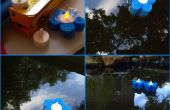Paso 1: Configuración de la frambuesa pi

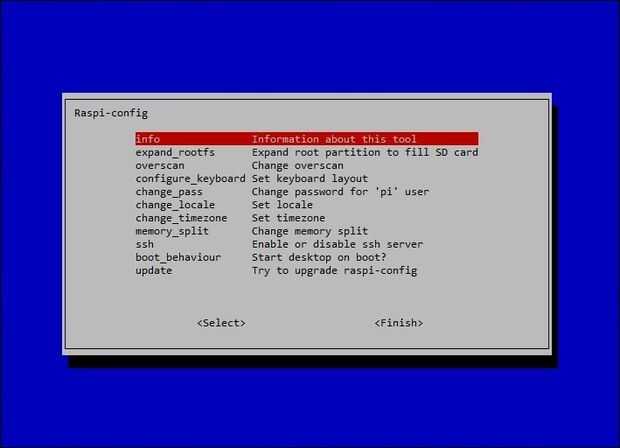
Comience por conectar el teclado, ratón y monitor externo en el Pi. El Pi puede ser que necesite actualizar a sí mismo, así que en vez de enchufar el adaptador inalámbrico, conéctalo a la red con un cable ethernet en este punto.
Si tu tarjeta SD ya no tiene una copia de NOOBS en él, asegúrese de seguir las instrucciones aquí antes de encender el Pi.
http://www.raspberrypi.org/downloads
Una vez que tengas una tarjeta SD con una copia de NOOBS, conecte la tarjeta SD en la Pi y enchufe su adaptador de corriente USB de 5V en el Pi para encenderlo. Para este proyecto, hemos seleccionado para utilizar el sistema operativo Raspbian. Seleccione en el menú NOOBS, y los comandos te guiará en el resto del proceso de instalación.
Al llegar a una pantalla azul que te pide para configurar las opciones con las cuales se configura Raspbian, hay dos opciones, es necesario establecer: "ssh" debe estar habilitado, y "cámara" debe estar habilitada.
Una vez finalizado el proceso de instalación, usted será recibido con una línea de comandos le pedirá que inicie sesión en. Utiliza la contraseña predeterminada de pi/frambuesa para acceder. Usted podría considerar establecer tallarines en auto-login http://elinux.org/RPi_Debian_Auto_Login si desea utilizar una interfaz gráfica para navegar, escribir "startx". Pero todos los siguientes comandos funcionará muy bien desde la interfaz de línea de comandos sólo texto.
Otra técnica de edición y comprobación en los archivos de Pi desde otro ordenador es utilizar la Pi como un disco duro externo. Si sigues estas instrucciones.
http://www.Openframeworks.CC/Setup/raspberrypi/Raspberry-PI-SMB.html
Puede configurar la Pi como un servidor Samba y luego editar y ver los archivos de su ordenador portátil.
Algunos de los siguientes pasos requieren editar archivos. Para ello puede utilizar nano en la línea de comandos, una del aplicaciones de la GUI, de edición de texto o editar los archivos en su ordenador portátil con el disco de Samba.